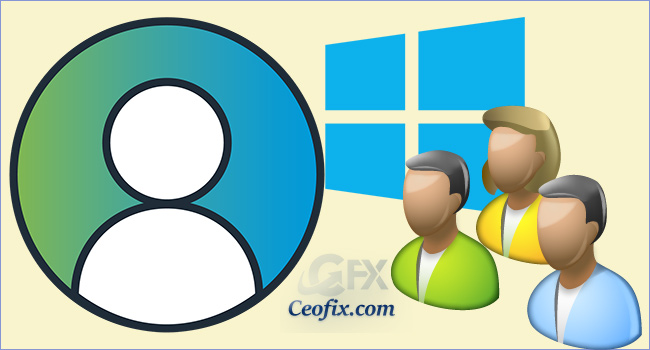
Windows 10 da ikinci bir kullanıcı nasıl oluşturulur? Öncelikle neden ikinci bir kullanıcı oluşturmak istediğimiz konusuna değinmek istiyorum. Örneğin kullandığınız admin hesabı tam yetkilere sahip olan bir hesaptır. Ve bir bilgisayarı birden fazla kişi kullanıyorsa aile bireylerine ayrı ayrı hesap açılabilir. Böylelikle özellikle çocukların ayrı hesabı olduğu zaman tam yetki vermeyerek daha güvenli bir oturum açmış olursunuz.
Ayrıca bazen kendi kullandığımız admin hesabında bile bazen yeni kullanıcı oluşturup eskisinide silebilirsiniz. Neden mi? Admin hesabını kullanırken yaptığımız hatadan dolayı format atmadan önce yeni hesap oluşturarak belkide bu hatadan kurtulabilme şansınız olabilir.
Gelin Windows 10 da yeni bir kullanıcı nasıl oluşturulur adım adım göz atalım.
1- Başlat menüsüne sağ tıklayın > denetim masasına tıklayın.
2- Kullanıcı hesaplarının altında hesap türünü değiştire tıklayın.
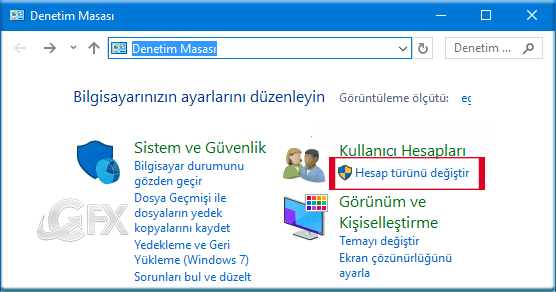
3- Ve şimdide yeni kullanıcı ekle ayarlarına tıklıyoruz.

4-Şimdi de “Bu bilgisayara başka birini ekle” ye tıklayın.
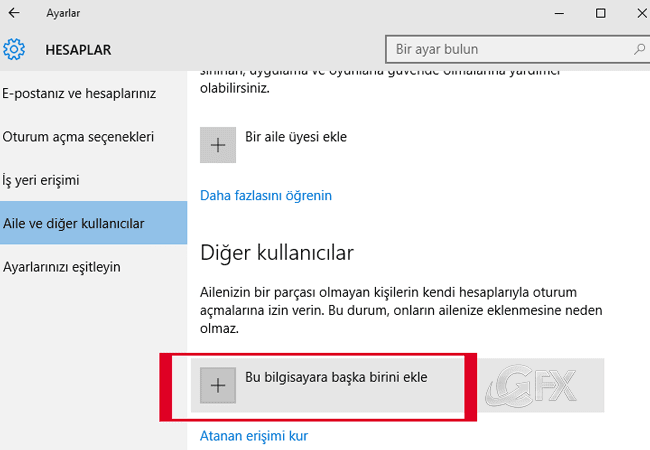
5- Yeni kullanıcıyı Microsoft hesabı ile açmamak için, ” Bu kişinin oturum açma bilgilerine sahip değilim” seçeneğine tıklıyoruz. ( E-posta yazarsanız bir microsoft hesabı ile oturum oluşturmuş olursunuz. Microsoft hesabı ile oturum açmak ise güvenlik açığı oluşturacaktır. Bu sebep ile tercih edilmez. )

6- İlerliyoruz ve ” Microsoft hesabı olmayan kullanıcı bağlantısına” tıklıyoruz

7- Artık bu ekranda Kullanıcı bilgilerini dolduracağım. İsim-parola ve paraola ipucunu yazın. Parola ipucu hatırlayabileceğiniz bişey olsun. Örneğin ben Ezgi isminde bir kullanıcı oluşturdum. Parola şifresini verdim ve parola ipucuna bişey yazmam gerekiyor. Parolayı unuttuğunuzda ipucuna yazıp parolanızı bulabilirsiniz. Sonra ileriye tıklayın.

8- Ve artık kullanıcı hesabımız oluştu.

Mağaza Uygulamasında Oturum Açma-Kapatma
Yayınlanma tarihi: 1 Nis 2017 – editlenme tarihi 20-05-2020

Çok teşekürler, bende nasıl yeni kullanıcı oluştururum diyordum , harika bilgi
@Gülümser Alacagöz
rica ederim Gülümser 🙂
Hay Allah razı olsun sizden takipteyim
yeni kullanıcı açtık açmasına da diğerine nasıl geçeceğiz anlamadım bu konuda yardımcı olsanız , teşekürler
@Hüdaver bostan
Merhabalar, Takipte kalırsanız bugün kısayolunu anlatmaya çalışayım.
Çok teşekürler Bilgisayarı ailece tek bir hesap üzerinden kulanıyorduk haliyle çocuklar sisteme ikide birde zararlı bulaştırıyor ve dosyalarımı siliyordu birde ayrı hesabı deneyelim , Elinize sağlık
@Tahsin talip
Rica ederim. Çocukların kullandıkları hesap bozulursa silip yenisini oluşturabilirsiniz.